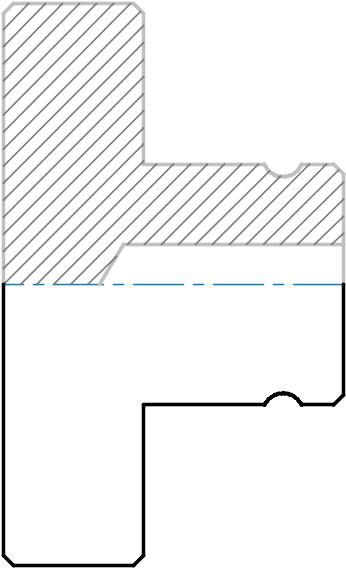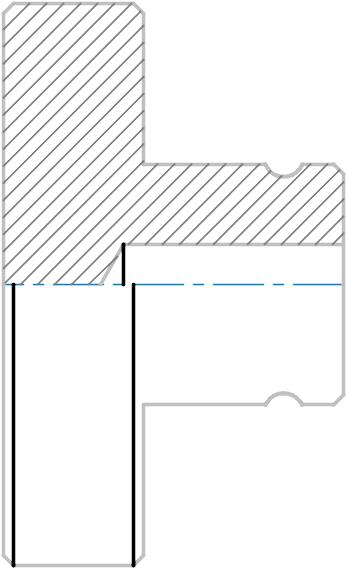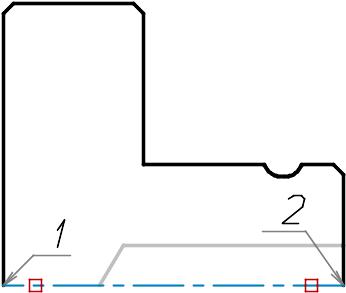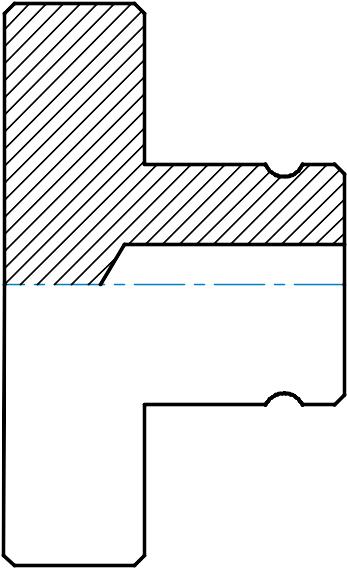- •Просмотр моделей
- •Как открывать файл проекта
- •Смещение изображения
- •Подготовьте окно
- •Панель Tablet
- •Подвижка курсором
- •Прокрутка изображения
- •Прокрутка бегунком
- •Прокрутка изображения стрелками
- •Прокрутка изображения колесиком мыши
- •Масштаб изображения
- •Перед выполнением упражнения, найдите на экране панель Установки редактора.
- •Быстрое масштабирование
- •Показать всю модель
- •Просмотр участков проекта
- •Перед выполнением упражнения, найдите на экране панель Установки редактора.
- •Режимы отображения проектов
- •Кнопки переключения режимов
- •Переключение режимов изображения
- •Только каркас
- •Только видимое.
- •Без каркаса
- •Виды и точки зрения
- •Главные виды
- •Поворот изображения мышью
- •Установка мышью удобного вида
- •Точная установка вида
- •Панель 3d Точка зрения
- •Аксонометрии
- •Сравнение режимов "Только каркас" и "Абрис каркаса"
- •Именованные точки зрения
- •Просмотр сложных проектов (Разделы)
- •Видимость разделов
- •Новый раздел и его наполнение
- •Создание нового раздела
- •Перенос множества объектов в новый раздел
- •Проверка переноса
- •Перенос одиночного объекта в другой раздел
- •Раздел 3d станет текущим и видимым. Обратите внимание на то, что флаг видимости текущего раздела выделен серым цветом фона.
- •Плоское черчение (ручка)
- •Подготовка к работе
- •План действий
- •Построение верхней половины – подробный план
- •Построения верхней половины по шагам Ось симметрии детали
- •Главный контур
- •Контур отверстия
- •Дуга канавки
- •Штриховка
- •Центр дуги
- •Построение нижней половины – подробный план
- •Построения нижней половины по шагам Отражение контура
- •Длинные линии и линия раздела в отверстии
- •Короткие линии
- •Простановка размеров – подробный план
- •Простановка размеров по шагам
- •Настройка инструментов панели Измерения
- •Горизонтальные размеры
- •Вертикальные размеры
- •Радиус дуги
- •Надпись
- •"Оборванный" размер
- •Окна в штриховке
- •Вытягивание концов линий
- •3D модель
- •Контур вазы
- •Поверхность вращения
- •Окраска поверхности
- •Предварительный осмотр модели
- •Финальное изображение (тонирование)
- •Сложные поверхности
- •Переходник
- •Создание поверхности
- •Основная поверхность
- •Сборка элементов
- •Раскраска объектов
- •Тени и свет
- •Тени в инструменте "Тонирование "
- •Свойство поверхности "Отбрасывает тени"
- •Свойство лампы "Отбрасывает тени"
- •Подсветка предмета
- •Первое знакомство c bCad Мебель
- •Основы работы с предметами корпусной мебели
- •План работы
- •Создание досок
- •Задняя стенка
- •Добавление нового типового крепежа
- •Расстановка по полке
- •Размножение крепежа
- •Зеркальное отражение на вторую сторону
- •Копирование крепежа на остальные полки
- •Создание и просмотр отчёта
- •Переименование и изменение кода корпусных деталей
- •Разные формы отчёта
- •Вставка отчёта в ms Excel
- •Сохранение отчёта в виде текста
- •Создание чертежей стандартного формата
- •Просмотр чертежей
- •Видно только чертежи
- •Распечатка чертежей
- •Создание эскизов
- •Эскизы панелей тумбы в окне редактирования
- •Распечатка эскизов
- •Смещение панелей
- •Изменение габаритов
- •Изменение кромок панели
- •Изменение направления текстуры полок
- •Замена материалов
- •Стол для бара
- •Новое сечение и сортамент
- •Рекомендации к построениям
- •Столешня
- •Первая ножка
- •Построение пути
- •Профильная деталь
- •Остальные ножки
- •Создание своего набора крепежа
- •Вносим описания отверстий
- •Создаем компоненты
- •Эксцентрик Rastex 15
- •Проверка качества
- •Чертеж панели с эксцентриками
- •Отверстия под дюбели:
- •Проверка качества
- •Чертеж полки с дюбелем du243 (du308, du276)
- •Составляем комплекты
- •Под размер 24 мм
- •Под размер 34 мм
- •Проверка качества
- •Чертеж полки стяжка 16d с дюбелем du243 (du308, du276)
- •Чертеж полки стяжка 16d с дюбелем du232 (du309, du277)
- •Чертеж стенки с дюбелем du232 (du243, du309, du309)
- •Чертеж стенки с дюбелем du277 (du276)
- •Дополнение комплекта Заглушки
- •Добавление заглушки в комплект
Построение нижней половины – подробный план
Далее приведен развернутый план построения нижней половины изображения, затем – пошаговая реализация этого плана. Попробуйте выполнить все построения по развернутому плану и, если возникли проблемы, обращайтесь к пошаговой инструкции и, наконец, выполните построения, следуя пошаговой инструкции.
|
Даже если Вы смогли все построить сами, прочитайте пошаговую инструкцию. В ней, мы надеемся, Вы найдете полезные советы и приемы работы. |
План очень прост. Деталь имеет форму тела вращения, следовательно, главные контура верхней и нижней половины изображения симметричны относительно оси. Имеются две длинные вертикальные линии и четыре короткие. Короткие линии имеют абсолютно одинаковую длину.
Итак, подробный план (соответствующие рисунки – ниже):
Получаем нижнюю половину внешнего контура, осесимметричную верхней. Просто применяем к объектам верхней половины инструмент Зеркальное отражение
 панели Трансформации.
панели Трансформации.Проводим длинные вертикальные линии видимого контура в нижней части. Используем инструмент Отрезок панели 2D черчение в варианте Перпендикулярные отрезки
 .
Концы находим привязкой В вершину
отрезка
.
Концы находим привязкой В вершину
отрезка  .
Линию раздела в отверстии выполняем
заодно с длинными. Не прерывая работы
инструмента.
.
Линию раздела в отверстии выполняем
заодно с длинными. Не прерывая работы
инструмента.Первую короткую вертикальную линию получаем тем же способом, что и длинные, а остальные с помощью инструмента Копировать
 панели Трансформации.
панели Трансформации.
Отражение контура |
Длинные линии и линия раздела в отверстии |
Короткие линии |
|
|
|
Построения нижней половины по шагам Отражение контура
После того, как в главный контур "встроили" дугу, применили к нему приложение Обрезка , он состоит из трех частей: двух ломаных 1, 3 и дуги 2 (см. рисунок справа). Чтобы выполнить операцию за один прием, заранее пометим эти объекты, затем, применим инструмент Зеркальное отражение . |
|
Пометьте объекты для отражения контура:
Активизируйте инструмент Пометить
 панели Стандартная (можно вызвать
эту команду через меню Правка).
панели Стандартная (можно вызвать
эту команду через меню Правка).Последовательно, щелчками левой кнопки мыши укажите объекты.
Помеченные объекты bCAD выделяет цветом.
Скорее всего, вместе с объектами главного контура, Вы пометили и штриховку. Пометку с нее необходимо снять.
Не прерывая работу инструмента, нажмите и удерживайте нажатой клавишу Ctrl.
Укажите штриховку, т.е. щелкните левой кнопки мыши по любой ее линии. Желательно подальше от других объектов.
Штриховка обретет свой исходный цвет, а остальные объекты контура должны остаться помеченными.
Получите зеркально отраженные объекты:
Активизируйте инструмент Зеркальное отражение панели Трансформации.
Инструмент "умеет", как создавать зеркально отраженные копии объектов, так и отражать сами объекты. Для построения чертежа нужно, чтобы исходные объекты остались на месте.
Вызовите панель настройки инструмента (клавиша F10 или щелчок средней кнопки мыши), снимите флаг Удалить исходный объект и нажмите кнопку OK панели.
Теперь инструмент будет создавать зеркально отраженные копии объектов, оставляя исходные на своих местах.
|
|
|
Чтобы указать вершину оси, лучше поместить курсор мыши на некотором расстоянии от ее конца (на рисунке отмечены квадратиками). Инструмент получит ту точку, в которой появился маячок привязки, а не ту, где находится курсор. |
На экране появятся отраженные фантомы объектов. Они будут следовать за курсором мыши, отражаясь относительно линии соединяющей указанную точку с его позицией.
Вы получите зеркальные копии помеченных объектов.
Результат показан на рисунке. |
|